软件是否好用,还得大家下载爱奇艺安装才知道。本文分享爱奇艺视频格式转。我们可以在爱奇艺播放器上,观看各种电视剧、电影、综艺节目等内容。里面的大部分视频都是免费的,部分独播大剧可能会存在vip收费的情况,这也是无法避免的。网罗爱奇艺、优酷、土豆、腾讯、搜狐、乐视等全部视频,一个软件看遍全网,当然外网的视频会跳出爱奇艺平台,如果对方平台需要vip的话,爱奇艺上的vip是不适用的。!爱奇艺还支持字幕、歌词、音轨、画质增强、GIF截图、电视投屏、只看某个演员的镜头等功能。
前段时间不知道为啥,电脑里的视频看不了了,明明以前都好好的!后来才知道,原来是因为格式不对,我以前用的是爱奇艺视频,现在需要用到MP4格式,没办法,只能转换一下格式啦!具体需要怎么操作呢?让我们一起来看看吧!
1、1.第一步:首先,打开电脑之后,我们在自己存视频的文件夹里找到爱奇艺视频,也就是后缀为“qsv”的视频文件。
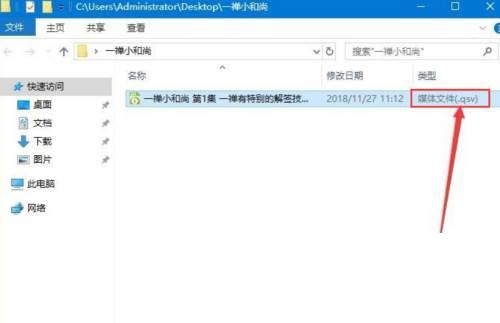
2、第二步:在电脑里找到我们提前下载好的爱奇艺格式转换器。打开之后转换器的左上角是“添加文件”四个字,我们点击“添加文件”就好啦!
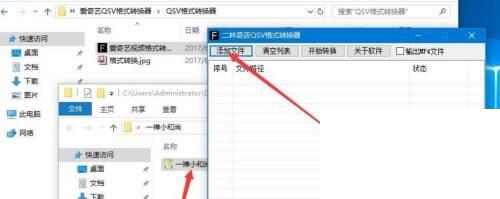
3、第三步:添加文件点开之后,在路径里找到我们需要转换的视频,我这边添加的是一禅小和尚。这里也可以多选,把自己想转换的一次性添加进去也是可以的哒!添加进去之后点击一下“添加文件”这一排里的最后面那个“输出mp4文件”,这样才能保证我们出来的视频格式是mp4!
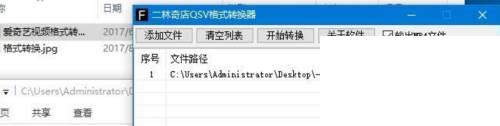
4、第四步:把需要转换的文件全部添加进去,并且确认输出格式之后,就需要开始转换啦!同一操作行里从左到右第三个就是“开始转换”啦!我们点击“开始转换”就可以了!
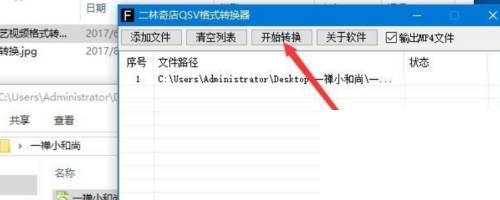
5、第五步:点击开始转换之后,系统就会自动开始操作,如果选中的文件较多,时间也会较长,这个时候就需要耐心的等待啦!转换成功之后,文件的状态下面会有一个“完成”。转换完毕之后视频文件后缀就不再是qsv而是mp4格式了,可以点开视频看啦!
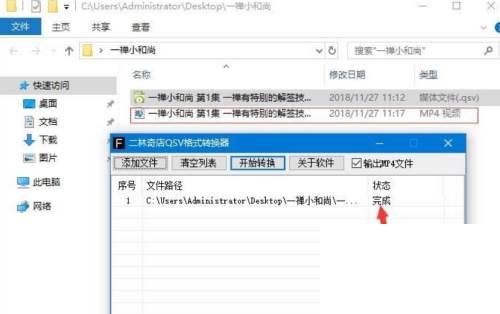
总结
1.找到视频转换器
2.导入需要转换的视频
3.开始转换视频
4.视频转换完毕
特别提示:建议第一次只转换一个视频,转换完毕可以先看看,确定无误之后再批量转换格式。
爱奇艺软件更新:
爱奇艺边选边看,双窗体,可以一边看片一边选片,两不误。
对于自己喜欢的视频栏目用户还可以和自己的好友一起分享。
爱奇艺支持视频缓存至本地,支持多级缓存、离线观看。
万能播放器,通吃主流媒体格式,支持的格式超过300种
内容丰富,涵盖电影、电视剧、直播分类和内容。
爱奇艺最新视频推荐:
电视剧《第六个嫌疑人》:悬疑惊悚案吓呆众人
电视剧《无法抗拒》:闪婚闪离的家庭情感剧
电视剧《八仙过海》:潘志文江汉演绎经典神话大剧
动漫《城市猎人 海滩城市之战》:男人们的童话
电视剧《乱世红粉》:义姑社众女对抗军阀恶霸
相关阅读
热门教程
最新教程